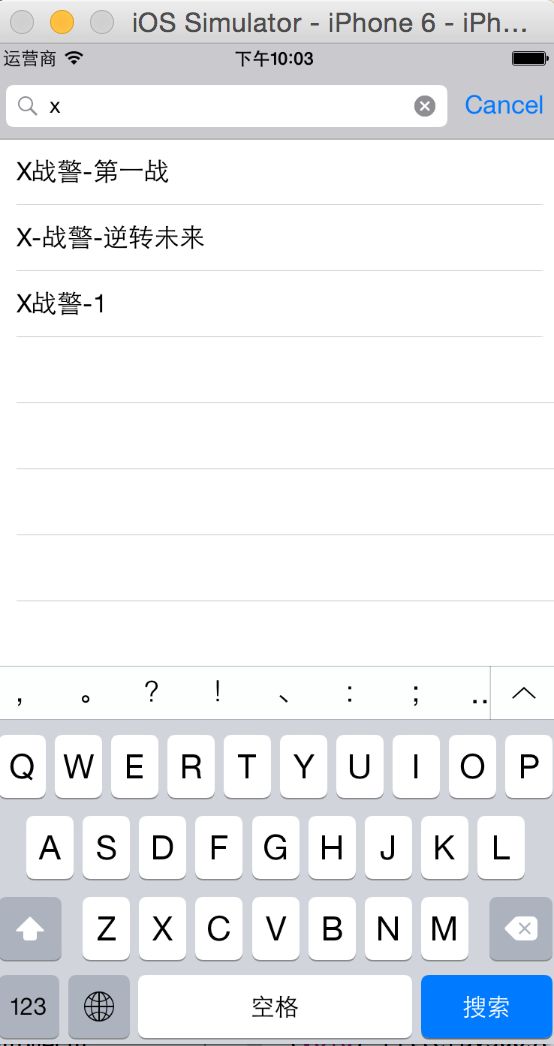iOS UI控件8 (UISearchBar)
1. 搜索条(UISearchBar)
搜索条(UISearchBar)由一个文本框和几个按钮组成,当用户在文本框输入部分内容,程序即可按指定的规则进行搜索。
UISearchBar特有的属性:
- Options
Shows Search Results Button
Shows Bookmarks Button
Shows Cancel Button - Shows scope 与Scope Titles
UISearchBar控件的不同部分会触发不同的事件,UISearchBar的委托对象需要实现UISearchBarDelegate协议:
-searchBar:textDidChange:-searchBarBookmarkButtonClicked:-searchBarCancelButtonClicked:-searchBarSearchButtonClicked:-searchBarResultsListButtonClicked:-searchBar:selectedScopeButtonIndexDidChange:
示例:使用搜索条过滤、检索TableView
@implementation SearchBarViewController
NSArray* sTableData;
NSArray* searchData;
bool isSearch;
-(void) viewDidLoad
{
[super viewDidLoad];
isSearch = NO;
sTableData = [NSArray arrayWithObjects:@"无间道",@"赌神",@"纵横四海",@"重庆森林",@"雷神",@"钢铁侠",@"美国队长",@"复仇者联盟", nil];
self.searchTable.delegate = self;
self.searchTable.dataSource = self;
self.searchBar.delegate = self;
self.searchTable.tableHeaderView = self.searchBar;
}
-(NSInteger)tableView:(UITableView *)tableView numberOfRowsInSection:(NSInteger)section
{
if (isSearch) {
return searchData.count;
}
else{
return sTableData.count;
}
}
-(UITableViewCell*)tableView:(UITableView *)tableView cellForRowAtIndexPath:(NSIndexPath *)indexPath
{
static NSString* cellId = @"cellId";
UITableViewCell* cell = [tableView dequeueReusableCellWithIdentifier:cellId];
if (!cell) {
cell = [[UITableViewCell alloc]
initWithStyle:UITableViewCellStyleDefault reuseIdentifier:cellId];
}
NSInteger rowNo = indexPath.row;
if (isSearch) {
cell.textLabel.text = [searchData objectAtIndex:rowNo];
}
else{
cell.textLabel.text = [sTableData objectAtIndex:rowNo];
}
return cell;
}
//点击取消按钮
-(void) searchBarCancelButtonClicked:(UISearchBar *)searchBar
{
isSearch = NO;
[self.searchTable reloadData];
}
//当搜索框的文本改变时触发
-(void)searchBar:(UISearchBar *)searchBar textDidChange:(NSString *)searchText
{
[self filterBySubstring:searchText];
}
-(void)searchBarSearchButtonClicked:(UISearchBar *)searchBar
{
[self filterBySubstring:searchBar.text];
[searchBar resignFirstResponder];
}
-(void) filterBySubstring:(NSString*)substr
{
isSearch = YES;
NSPredicate* pred = [NSPredicate predicateWithFormat:@"SELF CONTAINS[c] %@",substr];
searchData = [sTableData filteredArrayUsingPredicate:pred];
[self.searchTable reloadData];
}
@end1.2 使用UISearchDisplayController
使用UISearchDisplayController,可以直接在搜索条下方显示搜索列表。
将Search Bar and Search Display Controller拖入界面,除了应用界面上显示的UISearchBar控件,在Dock面板上还有Search Display Controller控件,默认看不到。选在Search Display Controller控件,在连接检查器面板可以看到控件的关联信息。
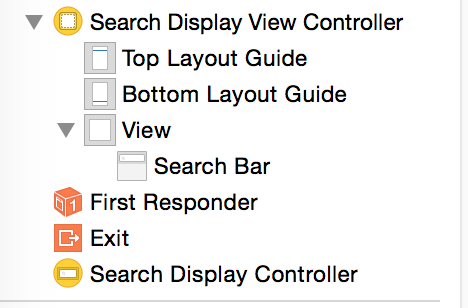
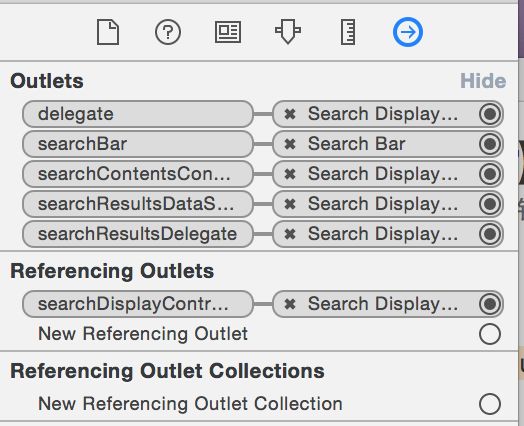
UISearchDisplayController的Outlet属性:
- delegate: 属性值实现UISearchDisplayDelegate协议的对象
- searchBar: 绑定到界面的UiSearBar控件
- searchContentsController:绑定该控件的控制器控件
- searchResultDataSource:该属性代表查询结果的UITableView的dataSource属性
- searchResultDelegate:该属性代表显示查询结果的UITableView的delegate属性
这些属性默认都绑定到当前控制器,因此控制器类接口定义部分实现如下:
@interface SearchDisplayViewController : UIViewController<UITableViewDataSource, UITableViewDelegate,UISearchBarDelegate, UISearchDisplayDelegate>
@end控制器的实现代码和SearBar的实现类似,效果如下: